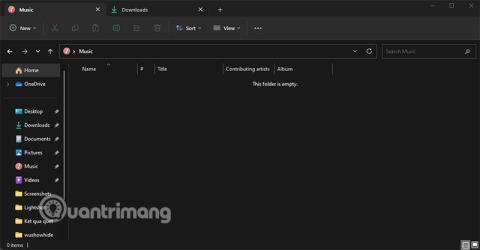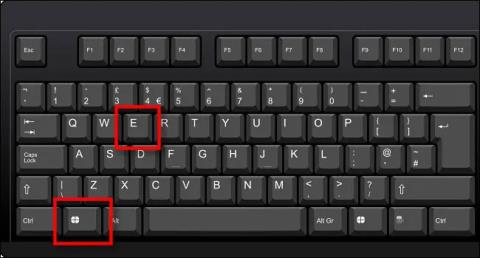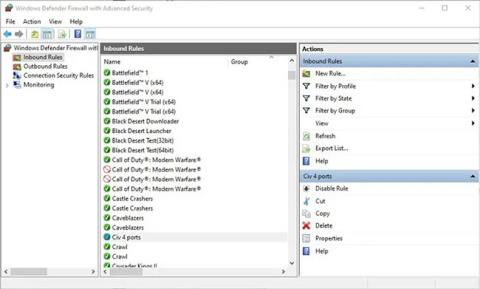Kaip paslėpti / rodyti būsenos juostą „File Explorer“ sistemoje „Windows 10“.

Būsenos juosta „File Explorer“ apačioje nurodo, kiek elementų yra viduje ir pasirinkta šiuo metu atidarytame aplanke. Du toliau esantys mygtukai taip pat yra dešinėje būsenos juostos pusėje.